Anleitung zum Erstellen eines Blogeintrages
Liebe Studis,
in diesem Eintrag wird euch erklärt, wie ihr einen Eintrag im Bachelor-Plus-Blog anlegen könnt.
Loggt euch dazu einfach in das Blogsystem der FU ein. Auf jeder Blogseite (Link: blogs.fu-berlin.de) findet ihr rechts unter META den Link zum Login. Gebt dort eure FU-Account-Daten ein, mit denen ihr euch auch bei Webmail, Blackboard usw. anmeldet.
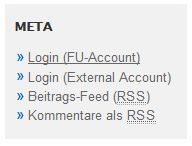
Bei eurem ersten Login werdet ihr gefragt, ob ihr die Nutzungsbedingungen der FU-Blogs akzeptiert. Bestätigt dies und ihr werdet in Zukunft nicht mehr danach gefragt werden.
Wenn ihr eingeloggt seid, klick oben in der schwarzen Leiste auf Neu -> Seite.
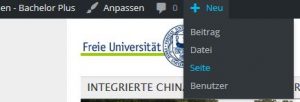
Nun seid ihr im Dashboard des Blogs angelangt, wo ihr Seiten erstellen, Optionen verändern etc. könnt, und könnt sofort mit dem Schreiben beginnen.
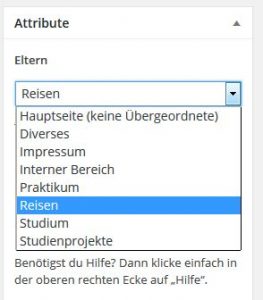
WICHTIG: Unter Attribute müsst ihr die Seite einem Thema zuordnen (das sind die Tabs, die oben zu sehen sind, wie Studium, Studienprojekte, Reisen etc.). Wenn ihr beispielsweise einen Bericht über einen Ausflug nach Shanghai schreiben wollt, könnt ihr die Seite Wochenendtrip nach Shanghai nennen und solltet als Elternseite Reisen angeben – der Bericht erscheint dann unter dem Tab Reisen und kann so leicht gefunden werden.
Ihr könnt auf euren Blogseiten auch Bilder einfügen (so wie ihr es in diesem Beitrag sehen könnt). Dazu klickt ihr in der Menüleiste links auf Medien und dann auf Datei hinzufügen. Hier könnt ihr eure Bilder hochladen. Wenn ihr das getan habt, könnt ihr über dem Textfenster, in dem ihr euren Beitrag verfasst, auf den Button Dateien hinzufügen klicken. Auch hier könnt ihr Bilder per Drag&Drop in das Fenster ziehen und hochladen, oder ihr klickt auf Mediathek und sucht eucht das Bild aus, das ihr einfügen wollt. Mit Galerie erstellen könnt ihr eine Fotogalerie zusammenstellen, wie ihr sie hier seht. Wählt dazu alle Bilder aus, die in der Galerie zu sehen sein sollen, und klickt dann auf Erstelle eine neue Galerie. (Dazu müsst ihr die Bilder vorher hochgeladen haben.)
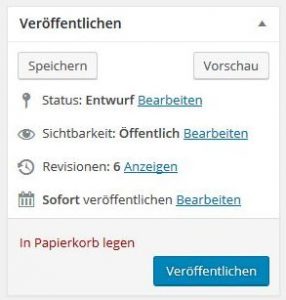
Klickt im Menü oben rechts auf Speichern, wenn ihr eure Arbeit am Blog unterbrechen und später weiterschreiben wollt. Stellt dazu den Status auf Entwurf. Seid ihr fertig, klickt einfach auf Veröffentlichen. Ihr könnt euren Blogeintrag aber auch in der Vorschau begutachten und noch etwas daran verändern.

















 Die
Die